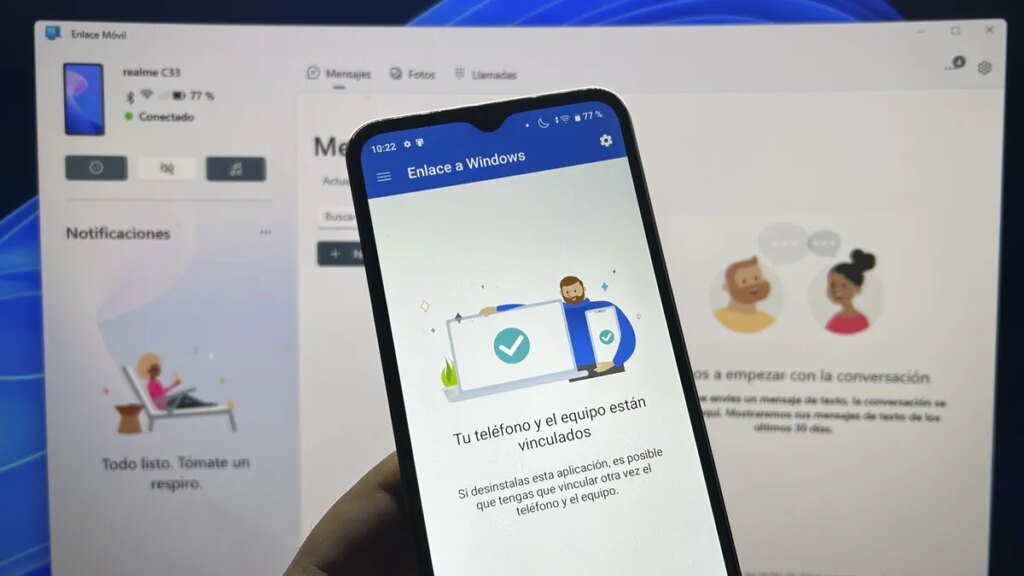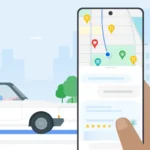O fato de poder usar um telefone celular Android no sistema operacional Windows é um passo à frente para Implantando o ecossistema Android em outros tipos de dispositivos.algo que a Apple vem oferecendo há anos no iOS e com resultados que são, por que não dizê-lo, melhores do que o que a equipe Mountan View está oferecendo.
Todos esses tipos de sistemas de comunicação no Android não estão no nível do da Apple por causa da tremenda fragmentação que o Android sofre, pois é em tantos celulares que esses tipos de soluções se tornam complicadas para que todos possam tirar proveito delas.
Embora o Phone Link ofereça menos possibilidades do que a Apple, é uma idéia brilhante conseguir uma integração muito mais eficiente de nosso dispositivo Android com computadores rodando o sistema operacional Windows.
Vamos ver como funciona e o que pode nos oferecer.
O que é Phone Link?
Este sistema era lançado no ano 2.018 para conectar um dispositivo dispositivo Android com Windows usando o Bluetooth ou o WiFipermitindo-nos receber ou enviar mensagens de texto, fazer chamadas telefônicas ou interagir com imagens, tudo isso a partir do computador.
Se quisermos usar este aplicativo, teremos que baixá-lo da loja do Google Play e instalá-lo em nosso celular Android.
Se por acaso você não conseguir encontrá-lo no Windows 10 ou Windows 11 (embora ele deva ser instalado como padrão), você sempre poderá baixá-lo do Microsoft Store.
Configurar o link do telefone
Para trabalhar com o Phone Link, é claro, devemos configurá-lo de acordo com nosso sistema.
Uma vez instalado em nosso computador Windows e também no terminal Android, é hora de fazê-lo funcionar e para isso devemos configurá-lo da seguinte forma:
- No PC Windows nós vamos para Iniciar, executar Ligação telefônica (Ligação móvel) e clique em Continuar.
- Agora ele nos pede para entrar com uma conta Microsoftque pode ser a mesma que usamos para Windows. Clique em Continuar.
- Uma vez feito isso, vamos para nosso celular e clicamos em Link telefone e computador.
- Seremos capazes de sincronizar por meio de um QR Code que leremos com o telefone celular assim que clicarmos em Continuar.
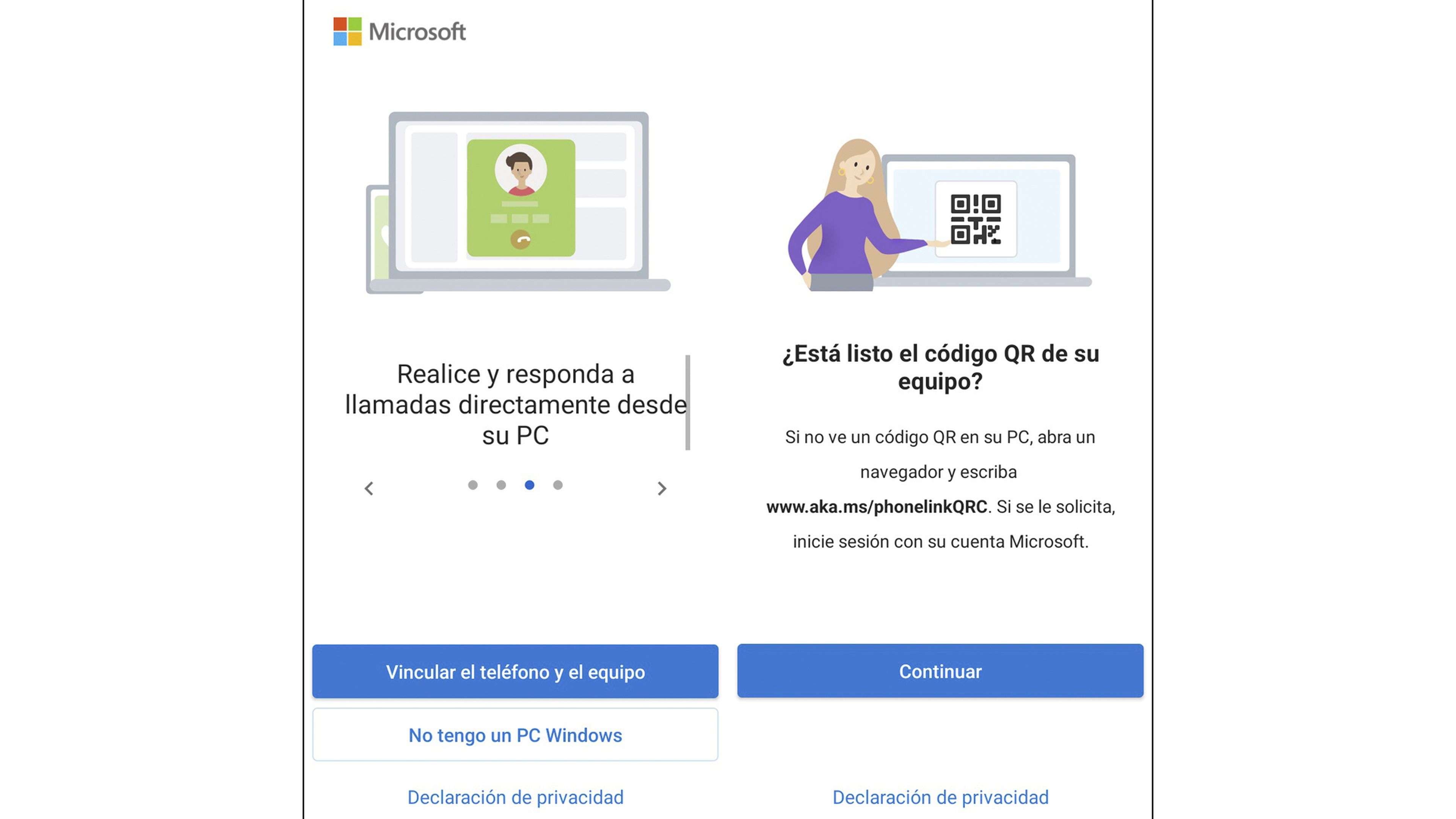
- Voltamos para o computador e marcamos a caixa A aplicação Link para Windows está prontapara ver como ativar o Sincronizar com o código QRno qual temos que clicar.
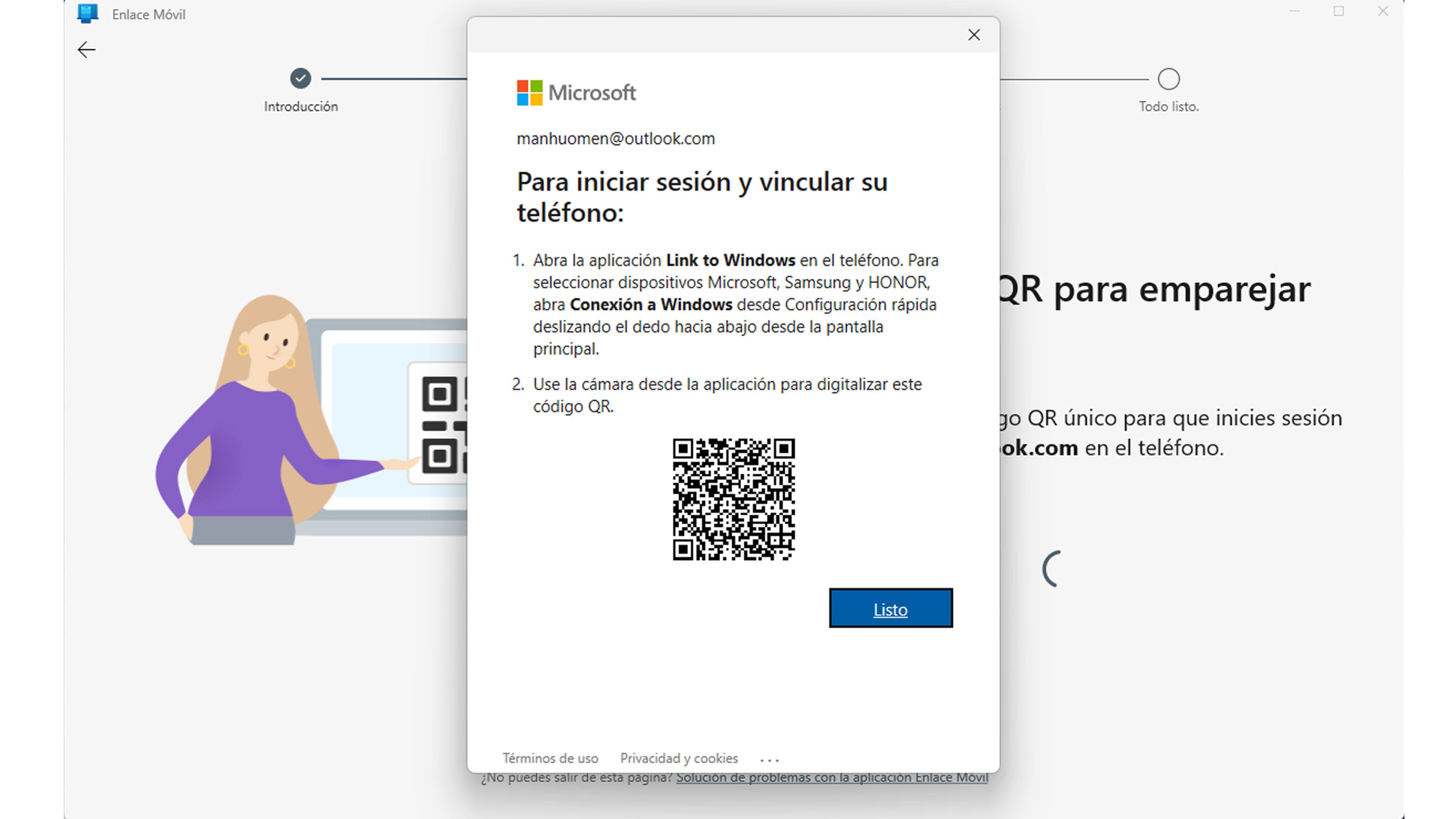
- Lemos o código QR com o telefone celular e então ele nos pedirá permissões que devemos aceitar.
- Uma vez que todas as permissões tenham sido concedidas, clique em Continuar e nos pergunta se a aplicação pode estar sempre ativa em segundo plano, ao qual devemos responder clicando em Permitir.
- A partir daí veremos como aparece no celular e no computador que tudo está pronto. Clique em Continuar no telefone celular e veremos como o aplicativo se abre.
- Agora nos concentramos no computador, ao clicarmos em Continuar.
- Podemos ver como o Phone Link aparece na tela do PC com nosso smartphone vinculado.
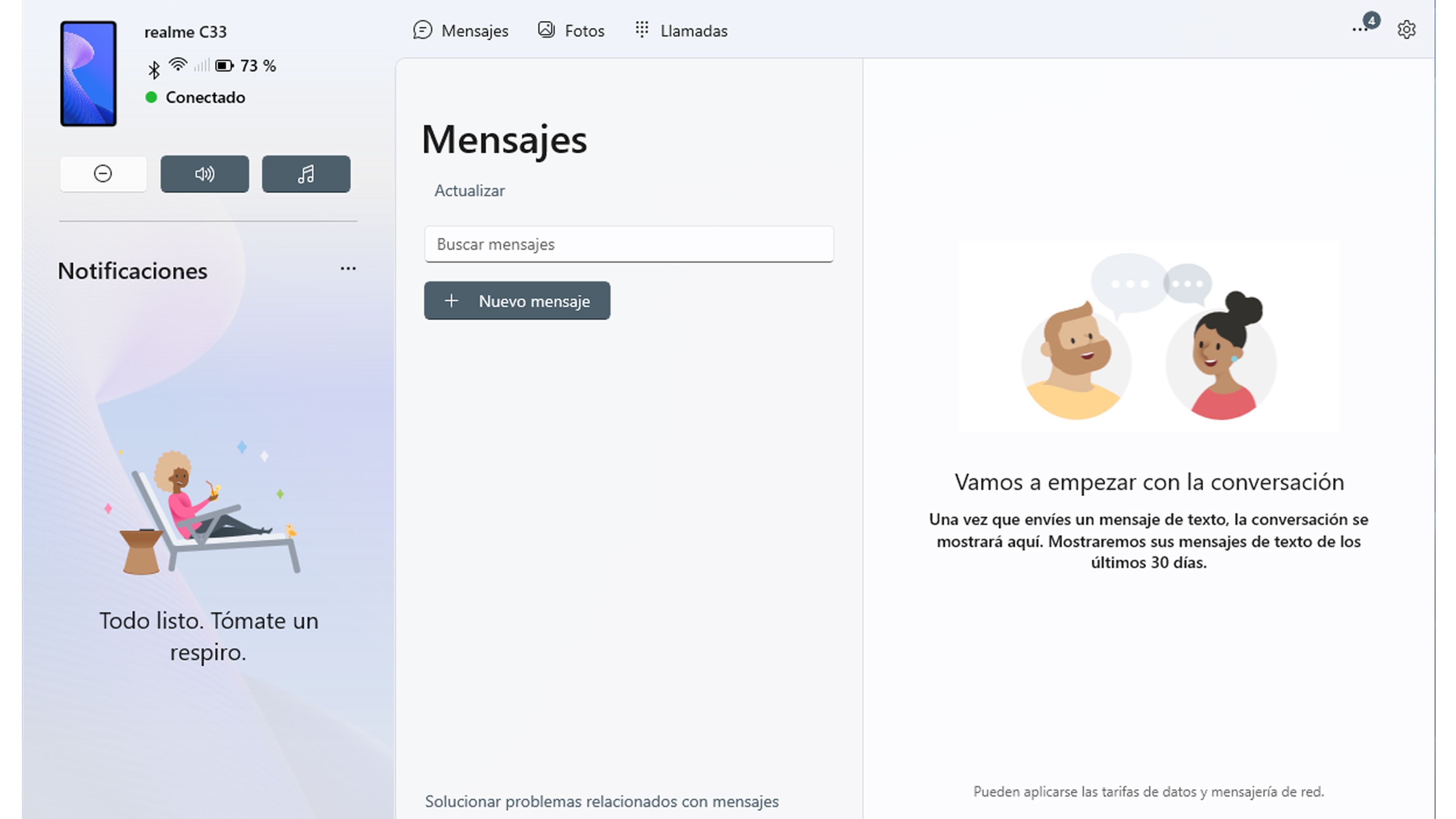
Há momentos em que as notificações precisam de um pouco, digamos, de empurrão, já que não são de modo algum criadas.
Para isso, precisamos fazer o seguinte ao telefone:
- Nós vamos para o Configurações de Android.
- Então clique em Aplicações e notificações.
- Então entramos Notificações.
- Então é hora de verificar se em Configurações de aplicação temos o aplicativo Windows Phone Link verificado e que em Notificações de dispositivos e aplicações está definido para Permitido.
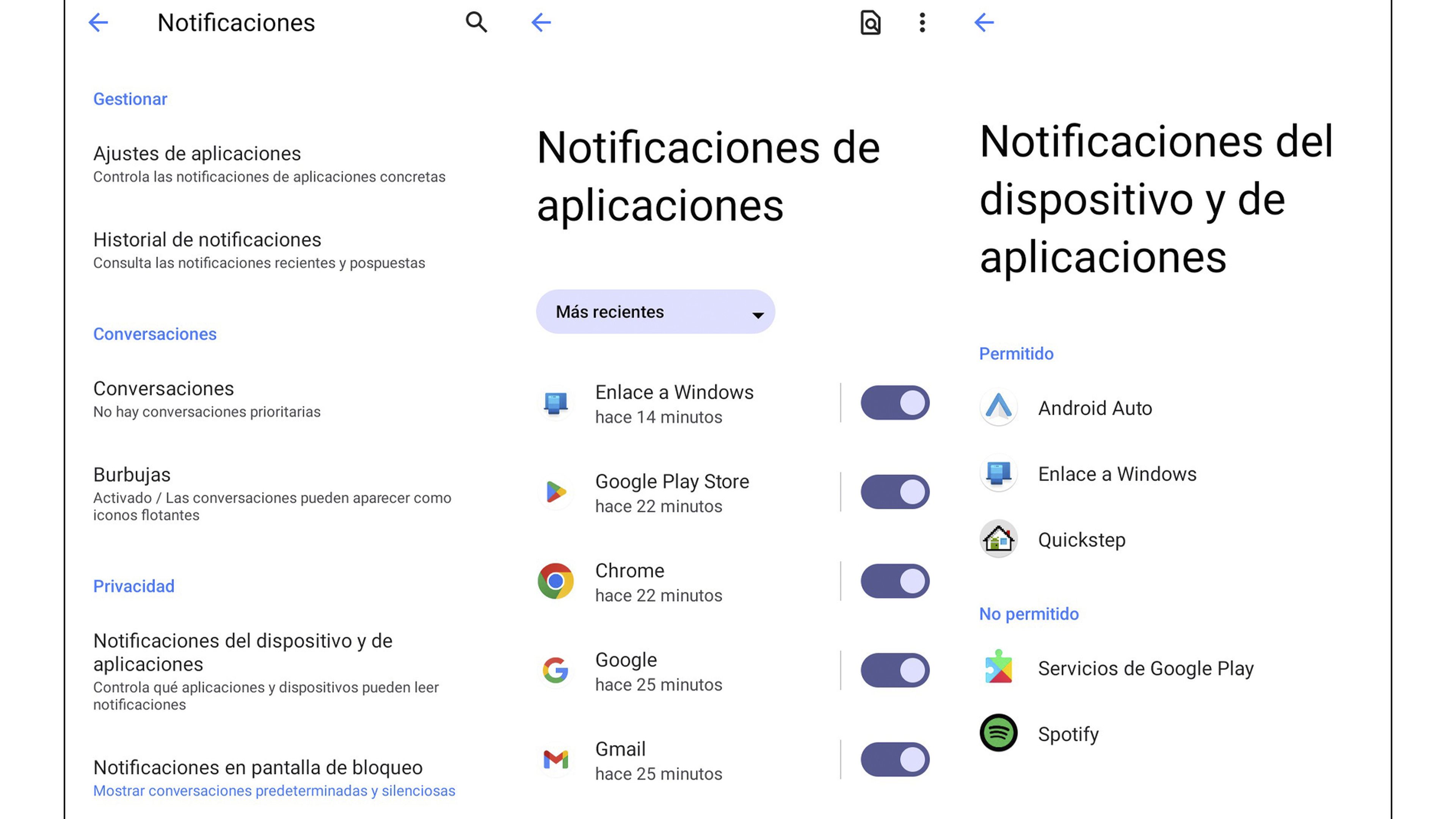
O que podemos fazer?
Quando temos o telefone celular Android e o computador conectados, podemos receber notificações, ver fotos, ver mensagens ou receber chamadas.
Se seu celular for um Samsung compatível (nem todos são), você também pode duplicar o tela em seu smartphone no Mobile Link.
Graças ao Phone Link, poderemos clicar no botão DND para obter o telefone em Modo Não Perturbar. Se clicarmos em Som, poderemos alternar entre DBD e Vibrate.
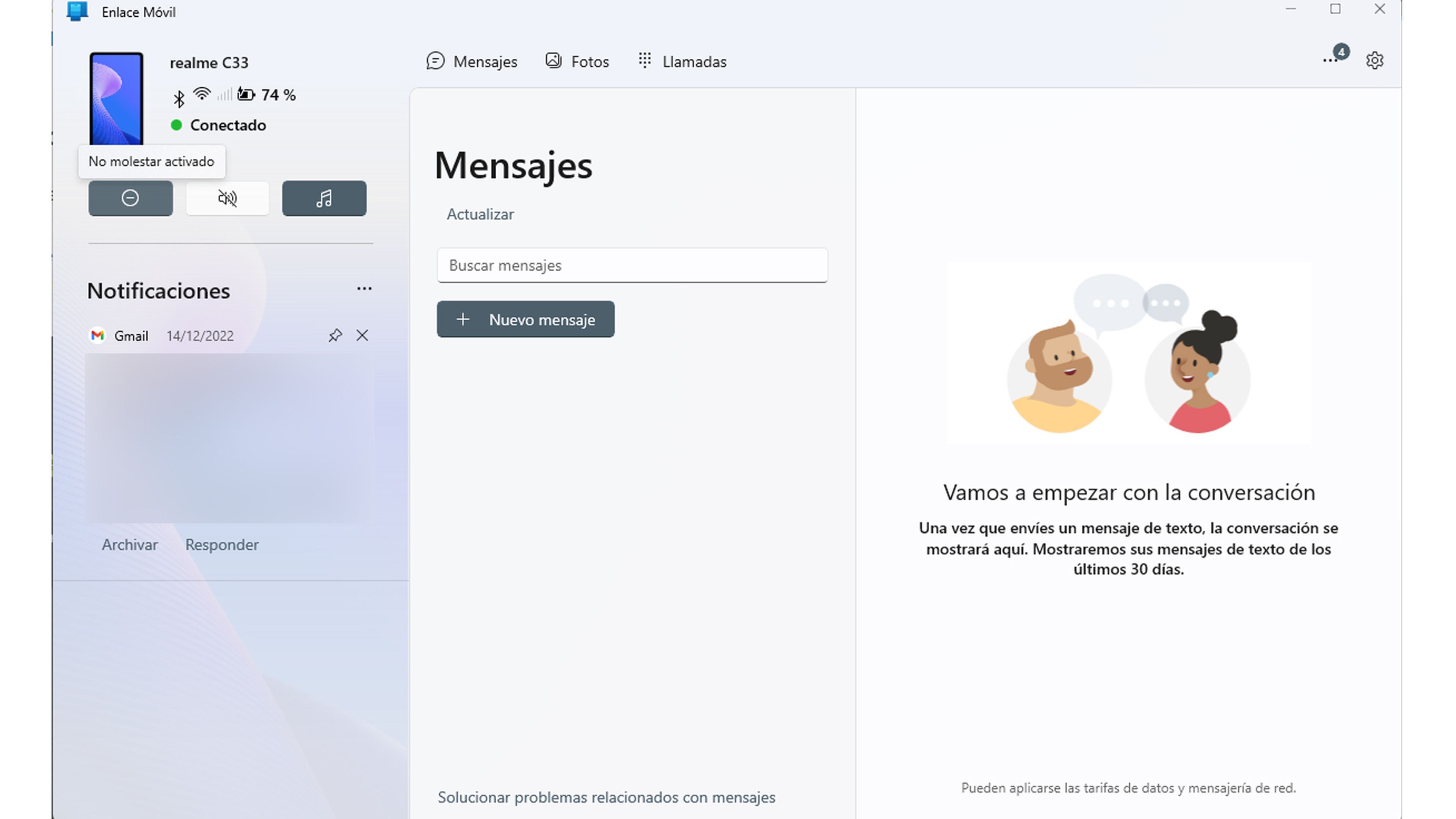
Você também pode enviar e receber chamadasbem como mensagens de texto (SMS) através do aplicativo Phone Link.
Tudo o que temos que fazer é ir para Chamadas para ver o discador e o histórico de chamadas.. Poderemos também ir para o seção de mensagens para responder aos já existentes ou enviar um novo quando quisermos.
Quando alguém ligar, aparecerá na tela uma janela com a chamada da qual podemos atender, colocar as chamadas em espera, silenciar ou atender aqueles que quisermos.
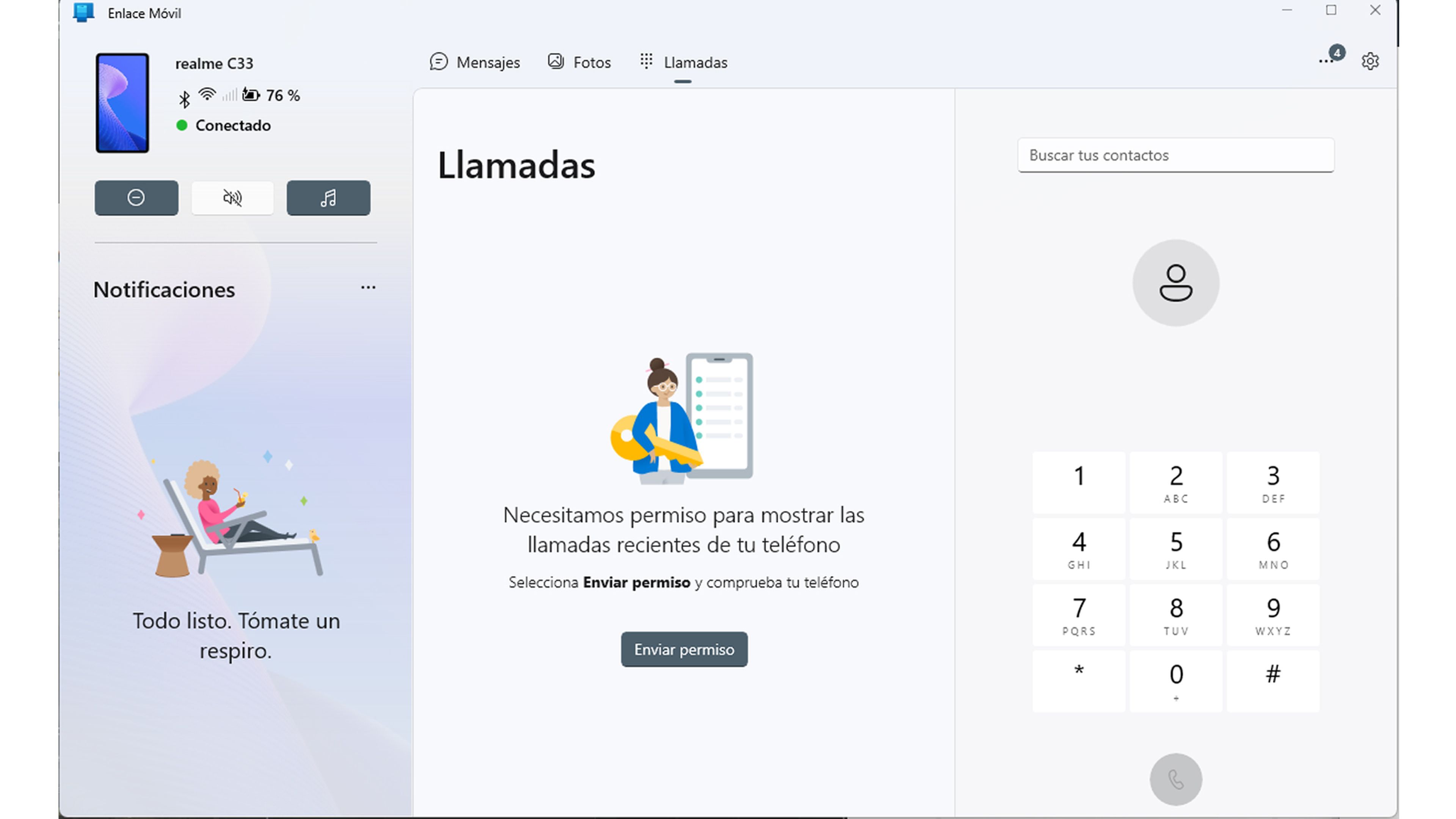
Poderemos também transferir fotos de seu Android para seu PC Windows e vice-versa. Basta ir para o Aba de fotos para ver as fotos que temos em nosso celular. É tão simples quanto arrastar as fotos para onde você as quer.
Se tivermos um dispositivo Samsung compatível (nem todos são), poderemos realizar certas funções que os demais não possuem.
Por exemplo, seremos capazes de duplicar a tela do dispositivo dentro do Mobile Link e passar do computador para o terminal Android.
Outro dos poderes dos Samsungs é que podemos arrastar e soltar arquivos ou pastas de seu telefone para seu computador e vice-versa, para compartilhar diferentes tipos de arquivos sem a necessidade de cabos.
Agora você sabe o que é Phone Link (Ligação móvel) e tudo o que ele pode lhe oferecer para que seu telefone Android possa funcionar sem fio com seu PC Windows. É uma pena que ainda tenha um longo caminho a percorrer para se adequar ao ecossistema da Apple.